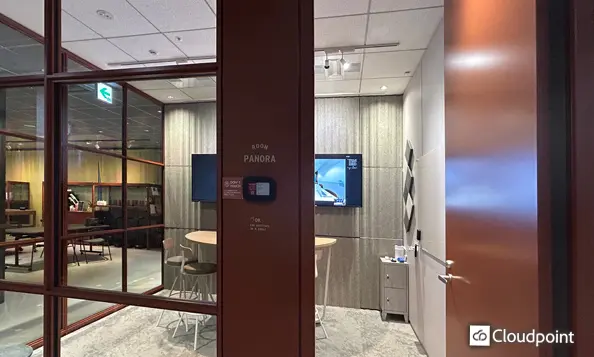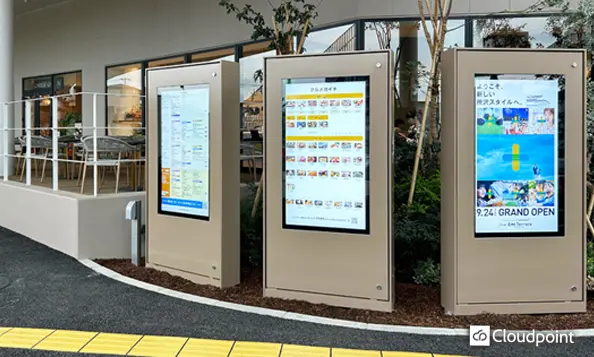コラム
Columnサイネージ表示コンテンツを自社で作成する方法
2020.06
デジタルサイネージ導入後、簡単な画像であれば自分で(自社で)コンテンツの作成をしたい!というご要望もございます。
通常は専用のクリエイティブツール(Adobe製品など)によって動画や静止画を作成しますが、導入しているお客様も少なく、
専門的な知識も必要なため現実的には難しいと思います。
そこで今回は、Power Pointで作れるFull HD静止画の作成方法をご紹介していきたいと思います。
【1】ファイル→ページ設定を開く

まずは新規ページを開いて、ページ設定を変更します。
【2】cmを指定する
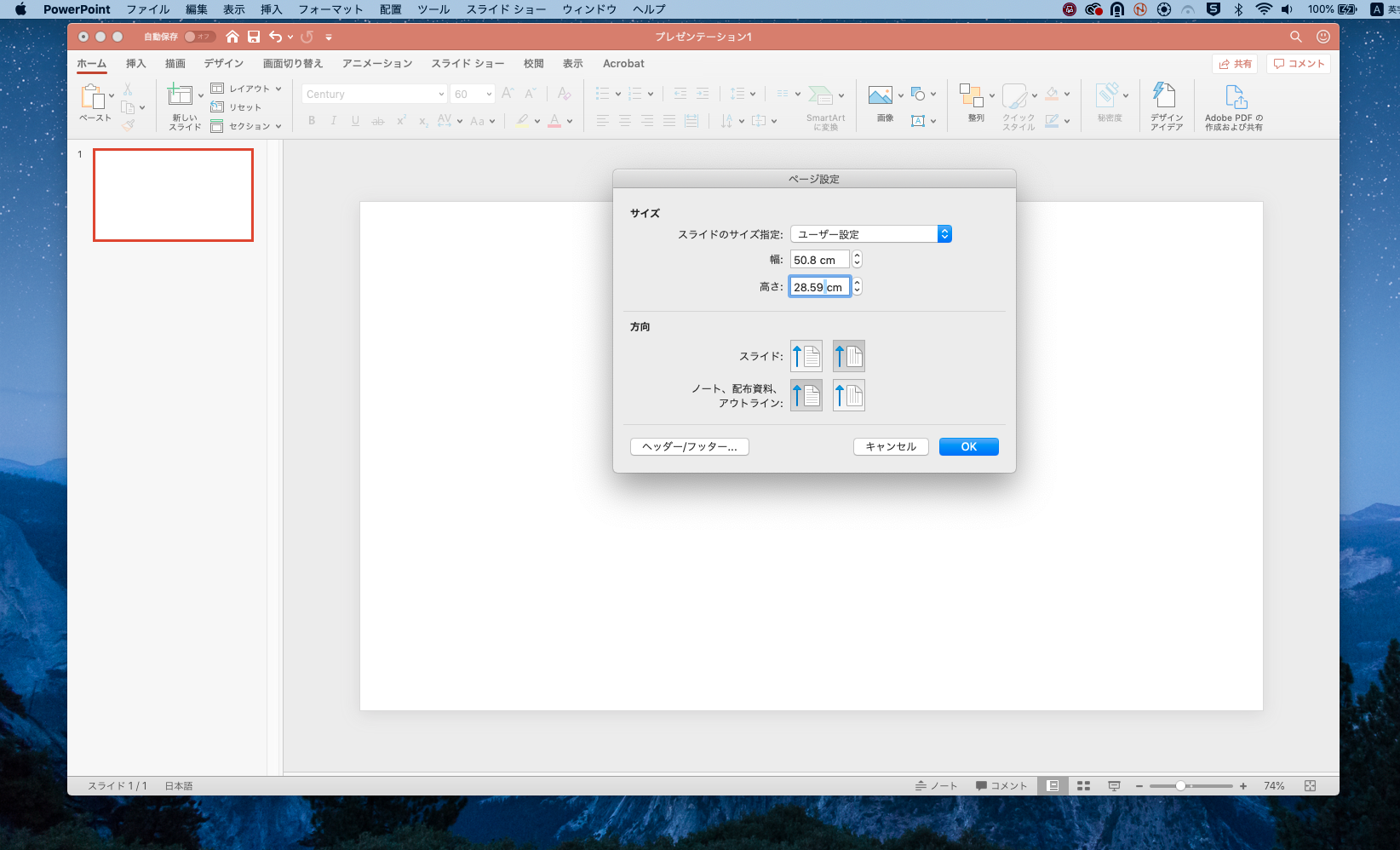
Power Pointの表示単位が「cm」になっているので、スライドのサイズ設定を「ユーザー設定」にして、
【幅50.8cm】×【高さ28.59cm】(もしくは28.6cm)を入力します。
※横画面を作る場合(縦画面の場合は、幅と高さの数値を入れ替え)
【3】デザインを作成する
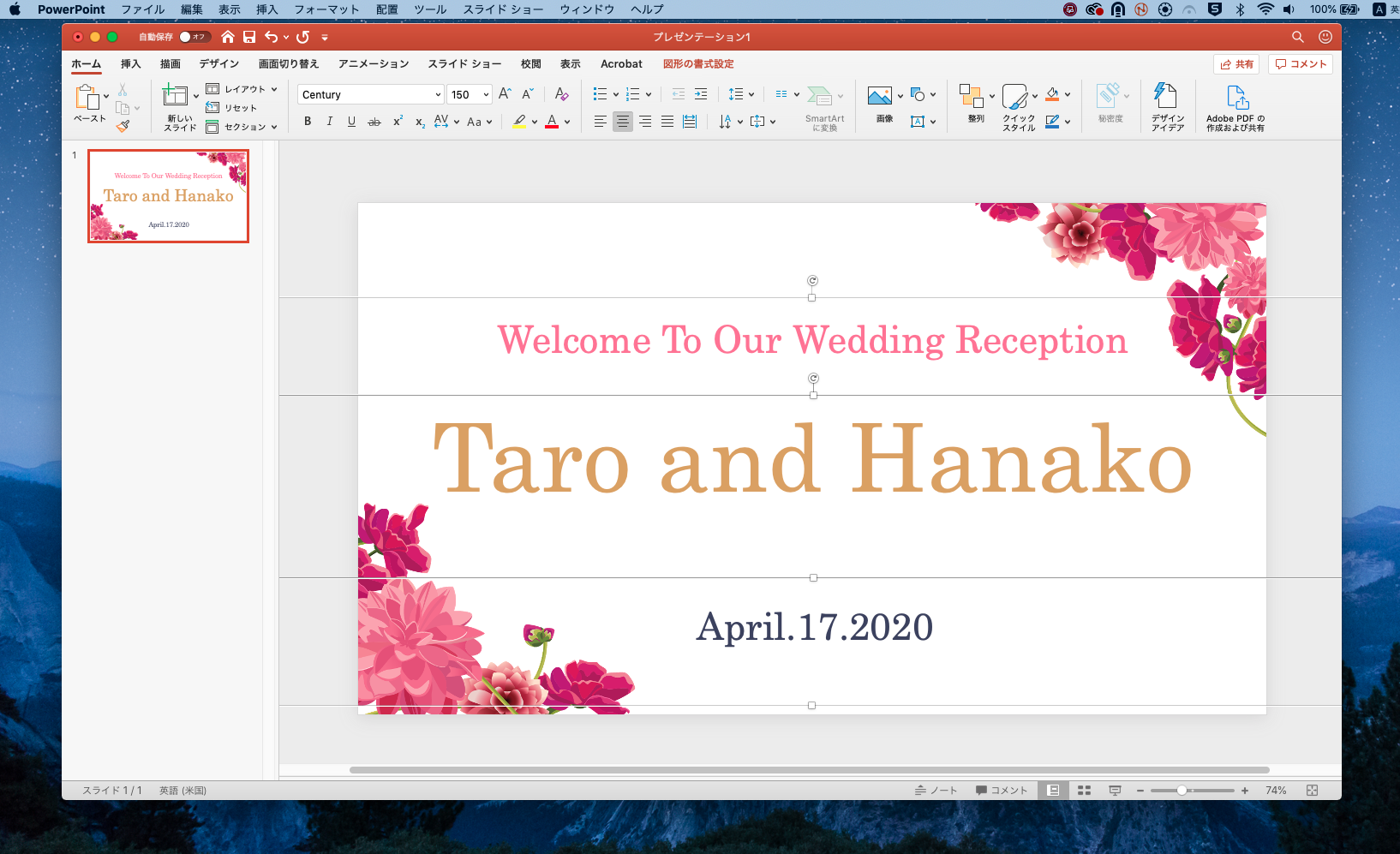
背景や文字を入れて、画面にデザインを作成します。
【4】ファイル→エキスポートしJPEGにする
Power Point Mac版
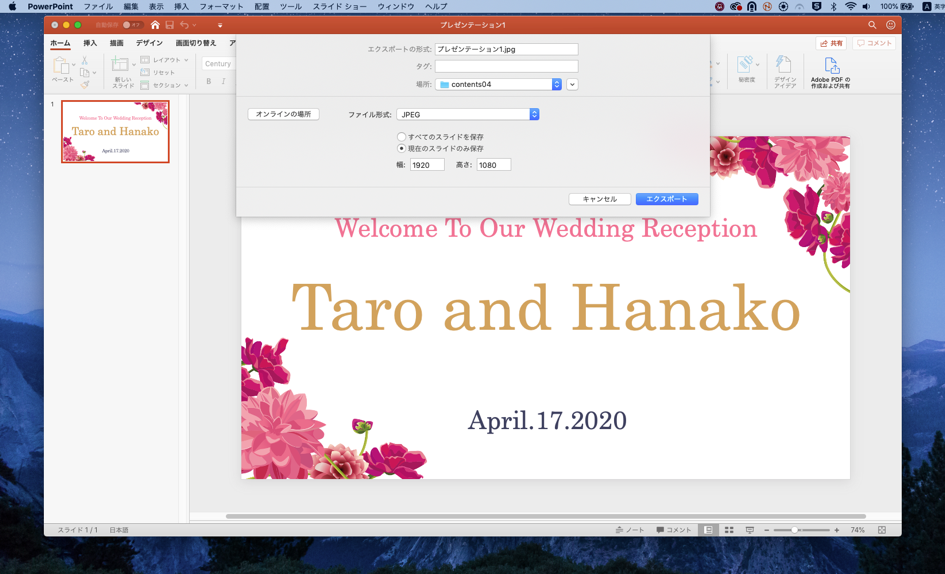
〈拡大〉
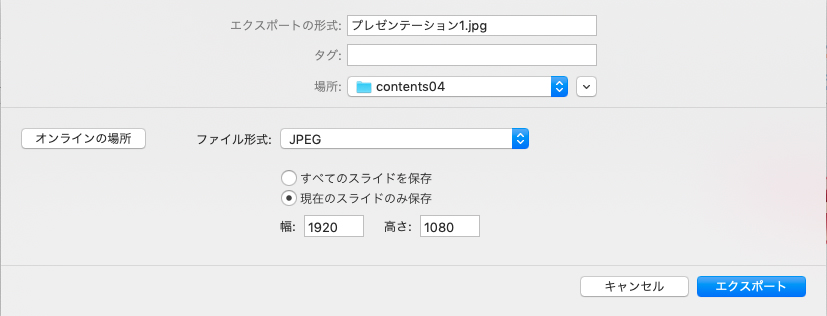
ファイル形式=JPEG
サイズがFull HDの1920×1080になっていればエクスポートする。
Power Point Win版
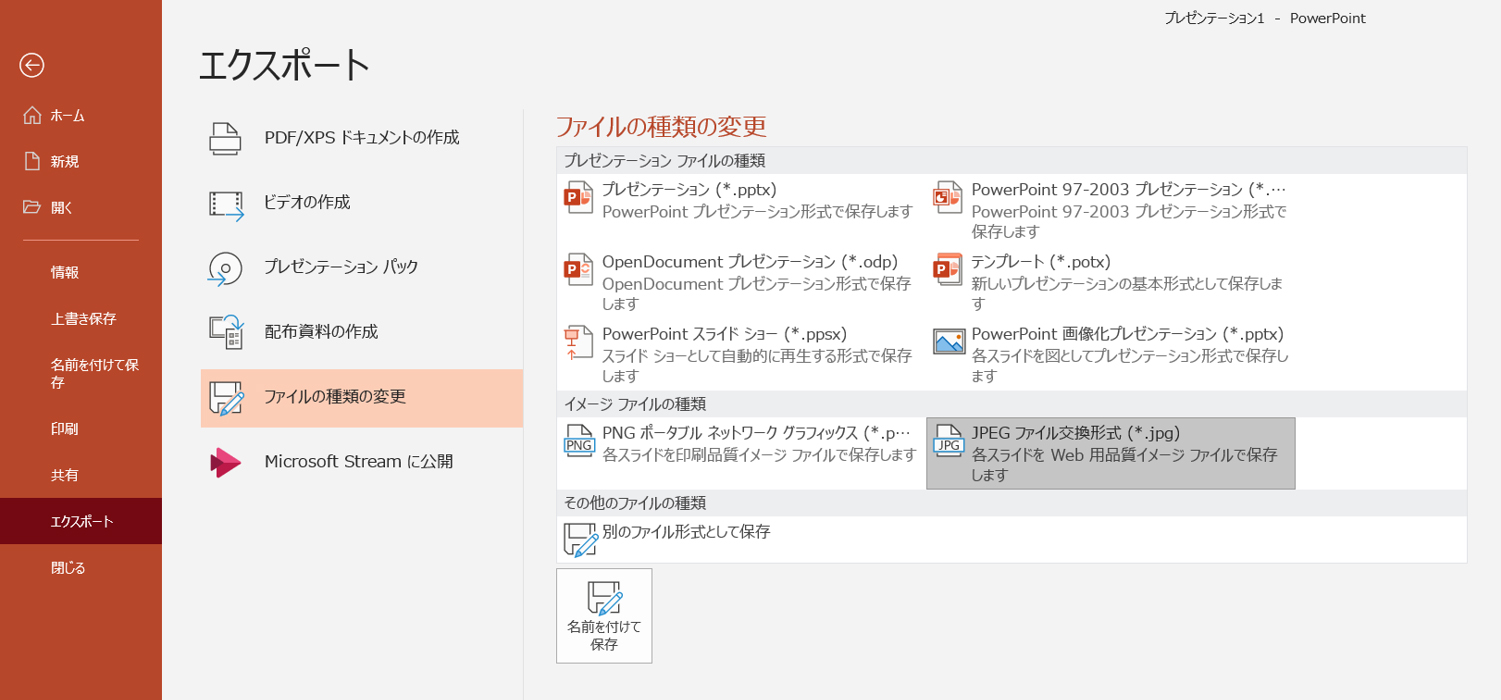
エクスポートの「ファイルの種類の変更」を選び、イメージファイルの種類を「JPEGファイル交換形式」にする。
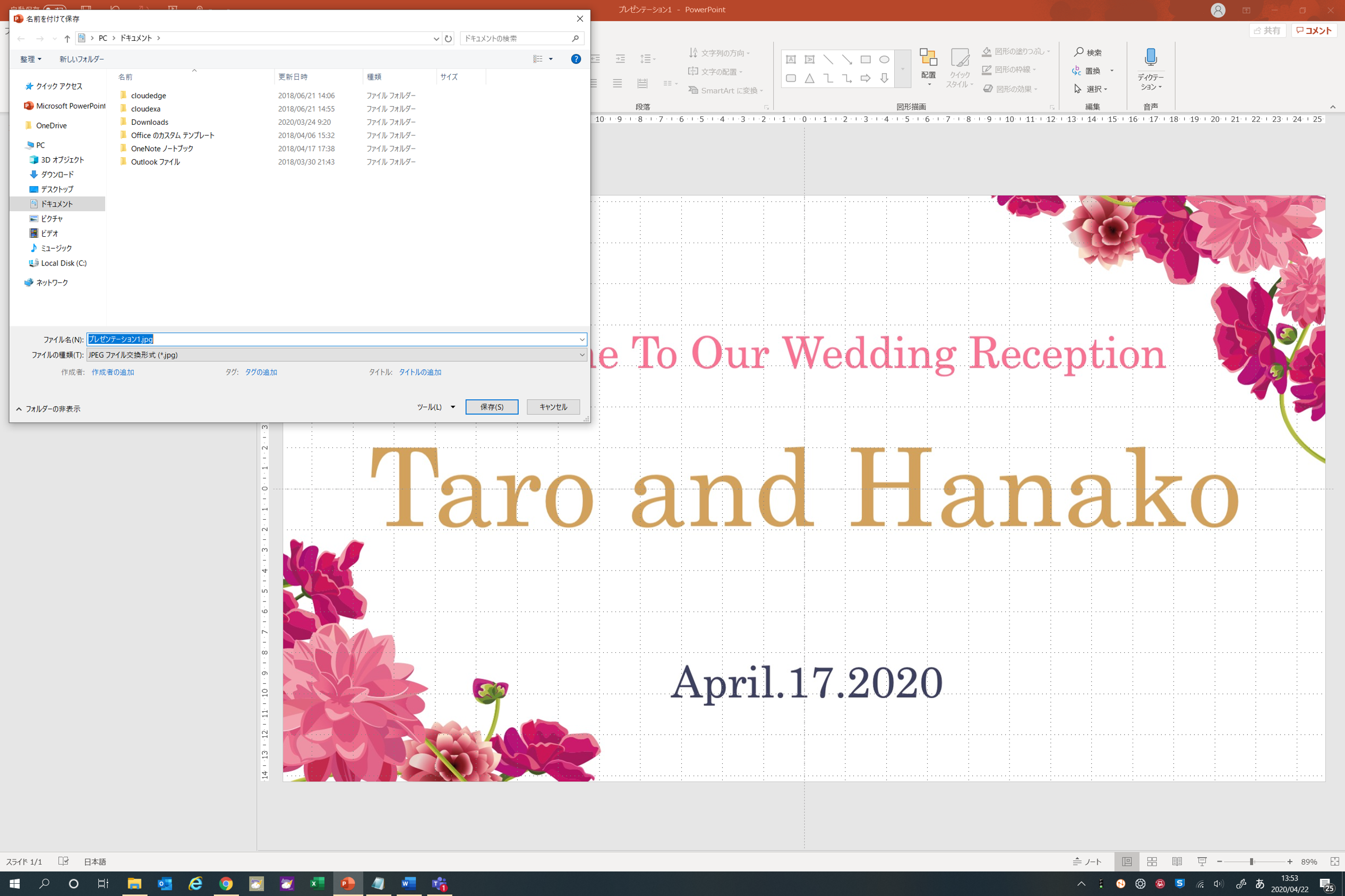
別で保存の画面になり、任意の場所に保存します。
バージョンにより1920×1081になる場合がありますが、
プレイヤーに登録できれば放映時には調整されて出ているので、違いがわかりません。
【5】Full HD JPEG画像の完成

JPEG画像ファイルが任意の場所に保存され完了。
※手順はMicrosoft Power Point for Mac Ver16.35で制作しております。
アプリケーションのバージョンにより仕様が異なりますのでご了承ください。
コンテンツの内容によって、ご自身で作成されるものと、当社のような制作会社に依頼するものと分けていただき、
デジタルサイネージを上手く活用いただければと思います。
また、日々の運用更新が煩雑でコンテンツ制作と合わせて運用も依頼したいというご要望も上がってきております。
そんな時もぜひご相談ください。
https://www.cloudpoint.co.jp/digitalsignage/operation-agency/
今回、表示コンテンツを自社で制作する方法をご紹介しましたが、できれば当社にご相談いただけると、
これまでの実績を活かしたご提案ができるかと思いますのでお気軽にご連絡くださいませ。
システムやロケーションに合わせて、最適なサイネージ動画コンテンツをご提案いたします。
「サイネージコンテンツ」のご相談をお待ちしております。
https://www.cloudpoint.co.jp/digitalsignage/signage-movie/
最新記事
カテゴリ別
月別アーカイブ
- 2025年6月 (1)
- 2025年5月 (2)
- 2025年4月 (2)
- 2025年3月 (3)
- 2025年2月 (3)
- 2025年1月 (1)
- 2024年12月 (1)
- 2024年11月 (6)
- 2024年10月 (1)
- 2024年8月 (6)
- 2024年7月 (5)
- 2024年6月 (3)
- 2024年4月 (1)
- 2024年2月 (3)
- 2023年12月 (3)
- 2023年11月 (1)
- 2023年10月 (3)
- 2023年9月 (3)
- 2023年8月 (5)
- 2023年6月 (1)
- 2023年5月 (2)
- 2023年4月 (5)
- 2023年3月 (9)
- 2023年2月 (1)
- 2022年12月 (1)
- 2022年8月 (2)
- 2022年7月 (6)
- 2022年6月 (1)
- 2022年5月 (1)
- 2022年2月 (1)
- 2021年12月 (1)
- 2021年11月 (2)
- 2021年10月 (1)
- 2021年8月 (3)
- 2021年7月 (4)
- 2021年6月 (2)
- 2021年5月 (1)
- 2021年4月 (1)
- 2021年3月 (2)
- 2021年2月 (3)
- 2021年1月 (4)
- 2020年12月 (3)
- 2020年11月 (6)
- 2020年10月 (5)
- 2020年9月 (4)
- 2020年8月 (3)
- 2020年7月 (5)
- 2020年6月 (5)
- 2020年5月 (5)
- 2020年4月 (5)
- 2020年2月 (3)
- 2020年1月 (1)
- 2019年12月 (1)
- 2019年11月 (2)
- 2019年10月 (2)
- 2019年9月 (2)
- 2019年8月 (2)
- 2019年7月 (2)
- 2019年6月 (2)
- 2019年5月 (1)
- 2019年3月 (3)
- 2019年2月 (2)
- 2019年1月 (2)
- 2018年12月 (2)
- 2018年11月 (3)
- 2018年10月 (2)
- 2018年8月 (5)
- 2018年7月 (2)
- 2018年6月 (2)
- 2018年5月 (3)
- 2018年4月 (1)
- 2018年3月 (1)
- 2018年1月 (1)
- 2017年12月 (1)
- 2017年8月 (1)
- 2017年6月 (2)
- 2017年5月 (1)
- 2017年4月 (3)
- 2017年3月 (3)
- 2017年2月 (6)
- 2017年1月 (4)
- 2016年12月 (2)
- 2016年11月 (2)
- 2016年10月 (11)
- 2016年9月 (14)
- 2016年5月 (1)
- 2016年2月 (1)
- 2016年1月 (1)
- 2015年12月 (1)
- 2015年10月 (1)
- 2015年9月 (1)
- 2015年8月 (1)
- 2015年7月 (1)
- 2015年6月 (2)
- 2015年5月 (1)
- 2015年4月 (1)
- 2015年3月 (1)
- 2015年2月 (3)
- 2015年1月 (2)
- 2014年12月 (2)
- 2014年11月 (3)
- 2014年10月 (1)
- 2014年9月 (2)
- 2014年8月 (2)
- 2014年7月 (2)
- 2014年6月 (2)
- 2014年5月 (2)
- 2014年4月 (1)
- 2014年3月 (2)
- 2014年2月 (1)
- 2014年1月 (3)
- 2013年12月 (4)
- 2013年11月 (4)
- 2013年10月 (3)